|
| Skapa en enkel
bakgrund i Paint Shop Pro, med "weave" .. Börja med att välja färger .. Jag använde Dropper verktyget och "hittade" färgerna i tuben jag använder.. #FDF6E0 #E6BB9E #90613E 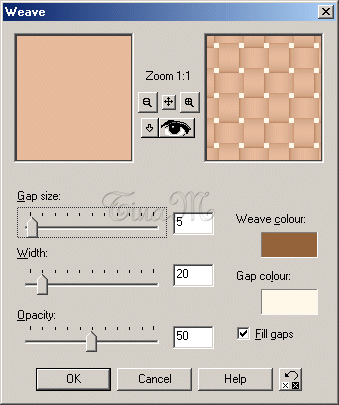 Skapa en ny bild 200 x 200 och fyll den med den mellanmörka färgen.. Välj sedan Effects - Texture Effects - Weave Inställningarna ser du på bilden intill.. Klicka OK Skapar du en annan storlek på bilden, måste du anpassa "Gap size" och "Width" för att bilden ska bli sömlös .. Tänk dej ... "Gap size" x "Width" = bildstorlek .. Skapa två nya lager 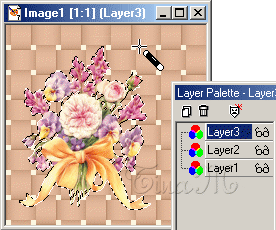 Lägg sedan på en bild eller en tubes denna ska hamna på Layer3 Jag använder en tubes som jag installerat, Markera den genom att välja Selections - Select All Använd sedan och klicka utanför blomma, då blir blomman markerad.. Bocka av Layer3, (klicka på glasögonen 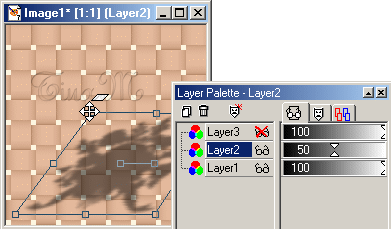 så
de får ett kryss) så
de får ett kryss)Byt till lager Layer2 Fyll markeringen med svart färg. För att få det svarta lite "luddigare" välj Effects - Blur - Gaussian Blur, 2, Klicka OK Välj sedan Deformation verktyget Det blir då blir det en markerings ram runt bilden.. Dra i en av de småfyrkanterna och bilden ändras .. Omforma den så den blir lite "liggande" och lutande" Håll nere Ctrl och flytta övre högra hörnet åt höger,gör lika med vänster dra den mittersta fyrkanten nedåt ..  När du känner dej nöjd .. måste du klicka "Apply" i Tool Options rutan, dra till sist ner Opacityn på lagret .. Då borde din bild se ut ungefär så här .. Har du Eye Candy (den gamla versionen kan du hämta hem gratis här) kan du använda Perspektive Shadow .. med samma resultat .. vill du ha hjälp att installera och läsa lite mer om plugins .. Se sen till att du har den ljusa färgen som bakgrundsfärg. Välj Image - Add Borders .. 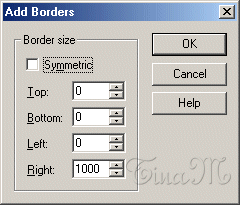 En
"Warnings" ruta kommer upp .. En
"Warnings" ruta kommer upp .. men den berättar bara att alla dina lager kommer att läggas samman .. klicka Yes, Bocka ur "Symmetric", fyll i "Top" 0, "Bottom" 0, "Left" 0, och "Right" 1000, klicka OK Nu är din bakgrund klar .. Men jag ska lägga till en avdelare på min .. Gör så här 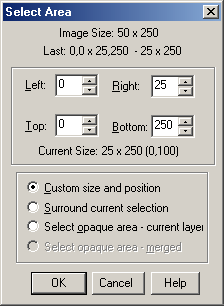 Skapa
en ny bild 50 x 250 Skapa
en ny bild 50 x 250Dubbelklicka Markeringsvertyget .. Då kommer "Select Area" rutan upp fyll i inställningarna Left 0, Right 25, Top 0, Och Bottom 250, Klicka OK Fyll sedan markering som du vill.. jag fyllde min lika som bakgrunden .. Lägg sedan på skugga, välj Effects - 3D Effects - Drop Shadow .. mina inställningar blev 5,5,50,5 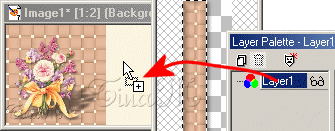 Ha lagerpaletten öppen, se till att du ser båda bilderna, och att bilden med "avdelaren" är aktiv, (blåmarkerad) Ta sedan tag i "Layer1" och bara dra det till din bakgrund, och den kopieras till ett nytt lager i din bakgrund ... 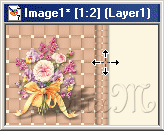 Tillbaka
sen till Tillbaka
sen tilldin bakgrundsbild.. Använd Mover verktyget för att flytta "avdelaren" på plats .. Sen är din bild klar att spara det var väl inte så svårt ;)
|

